Faq/Draw/105
Appearance
TDF LibreOffice Document Liberation Project Community Blogs Weblate Nextcloud Redmine Ask LibreOffice Spende
Wie zeichne ich ein gleichseitiges Dreieck?
Die Symbolleiste "Zeichnung" enthält eine Schaltfläche zum Zeichnen eines gleichschenkligen Dreiecks, aber kein gleichseitiges Dreieck. Um ein gleichseitiges Dreieck zu zeichnen, müssen Sie ein wenig Geometrie betreiben. Ein gleichseitiges Dreieck ist ein gleichschenkliges Dreieck, dessen Höhe h ist:
[math]\displaystyle{ h=\mathit{a.}\sin \left(\frac{\Pi }{3}\right)=\mathit{a.}\sin \left(60\circ \right)=\mathit{a.}\frac{\sqrt{3}}{2}\approx a\times \mathrm{0.866} }[/math] wobei a die Länge einer beliebigen Kante des Dreiecks darstellt.
So zeichnen Sie ein gleichseitiges Dreieck
- Klicken Sie auf das kleine schwarze Dreieck rechts neben dem Symbol für "Grundformen", um das Menü für "Grundformen" zu öffnen. Klicken Sie in der Symbolleiste auf die Schaltfläche △.
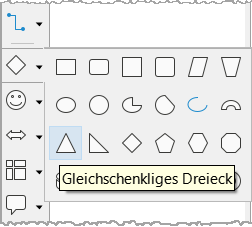
- klicken und ziehen Sie, um ein Dreieck in der gewünschten Größe zu zeichnen
- Wählen Sie das Menü ▸
- stellen sie sicher, dass "Verhältnis beibehalten" nicht angekreuzt ist
Anpassen:
- die Höhe so, dass sie der Breite multipliziert mit 0,866 entspricht,
- die Breite so, dass sie gleich der Höhe geteilt durch 0,866 ist, oder
- beides, wobei das Verhältnis 0,866 zwischen Höhe und Breite beibehalten wird
- Wenn Sie nun die Größe des Dreiecks ändern, klicken Sie auf "Verhältnis beibehalten", damit die Länge der drei Seiten gleich bleibt.
- Klicken Sie auf .
Eine andere Möglichkeit, ein gleichseitiges Dreieck zu erstellen
Zeichnen Sie die erste Kante
- Zeichnen Sie eine Linie, halten Sie dabei ⇧ Umschalt gedrückt, so dass es eine gerade Linie ist.
- klicken Sie darauf, drücken Sie F4, um den Dialog zu öffnen.
- im Tab "Position und Größe" die "Breite:" auf die erwartete Länge einstellen.
- Klicken Sie auf .
Zeichnen Sie die zweite Kante
- mit Kopieren Strg + C und Einfügen Strg + V erzeugen Sie eine Kopie.
- Drücken Sie F4, um den Dialog zu öffnen.
- wählen Sie den Tab "Drehung", bei "Drehpunkt" eine linke Position auswählen und "Drehwinkel" auf 60 Grad einstellen.
Zeichnen Sie die dritte Kante
- erstellen Sie mit Strg + V eine weitere Kopie der Basislinie.
- Drücken Sie F4, um den Dialog zu öffnen.
- im Tab "Drehung" bei "Drehpunkt" an einer rechten Position auswählen und den "Drehwinkel" auf 300 Grad einstellen.
Kombinieren Sie die Kanten zu einer Form
- Alle Linien auswählen.
- Wählen Sie im Kontextmenü den Eintrag ▸ oder Strg + ⇧ Umschalt + K.